Mozilla Firefox'ta Küçük Resimler nasıl eklenir?
Yayınlanan: 2023-04-05Bu yazıda, Mozilla Firefox'ta nasıl küçük resim ekleneceğini göstereceğiz. Ayrıca size adım adım bir kılavuz da vereceğiz. Bu nedenle, Firefox tarayıcınızın verimliliğini artıracak bir teknik arıyorsanız, bu yazı tam size göre.
Açık kaynaklı ve ücretsiz web tarayıcısı Mozilla Firefox indirilebilir. Sezgisel bir kullanıcı arabirimi sunar ve ana işletim sistemlerinin çoğuyla uyumludur. Firefox'un küçük resimleri tarayıcı penceresinde gösterme yeteneği, ayırt edici özelliklerinden biridir. Büyük dosyaları veya fotoğrafları görüntülerken bu yararlı olabilir.
İçindekiler
Mozilla firefox'ta küçük resim nedir?
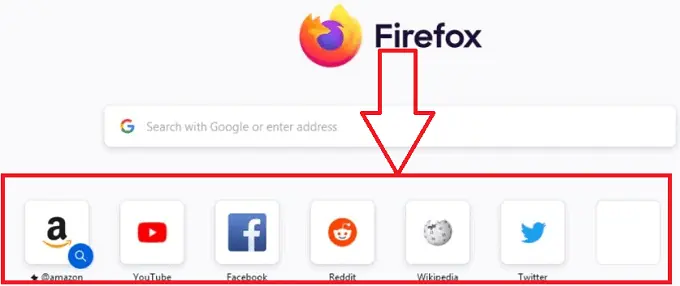
Mozilla Firefox'un yeni sekme sayfasında görünen bir web sitesinin resmi küçük resim haline getirilir. En sık ziyaret ettiğiniz web sitelerini temsil eden bu küçük resimler, Firefox'ta yeni bir sekme açtığınızda bir ızgarada görünür.
En sevdiğiniz web sitelerini aramak veya tam URL'lerini yazmak yerine küçük resimleri kullanarak daha hızlı ve kolay bir şekilde ulaşabilirsiniz. Bir küçük resme tıklamak, ilgili web sayfasına otomatik olarak yeni bir sekmede erişecektir.
Favori web sitelerinize kısayollar ekleyerek veya kısayolları kaldırarak yeni sekme sayfanızdaki küçük resimleri özelleştirebilirsiniz. Boş bir küçük resim alanında "Kısayol ekle" düğmesini seçerek web sitesi adını ve URL'sini kolayca girebilirsiniz. Web sitesinin favicon ve diğer tasarım özellikleri, Firefox tarafından otomatik olarak bir küçük resim oluşturmak için kullanılacaktır.
- İlgili: Mac'te Grup hesabına nasıl kullanıcı eklenir?
- Mac'te bir kelime belgesine sayı formatı nasıl eklenir?
Mozilla firefox'ta küçük resimlerin kullanımı
Mozilla Firefox web tarayıcısının popüler bir özelliği olan ve kullanıcılara sık ziyaret edilen web sitelerine hızlı erişim sağlayan küçük resimlerden daha önce bahsetmiştik. Mozilla Firefox'un küçük resimleri için aşağıdaki beş program mevcuttur:
1. En Çok Ziyaret Edilen Sitelere Hızlı Erişim
Firefox'ta, kullanıcılara yeni bir sekme açtıklarında en sık ziyaret ettikleri web sitelerinin küçük resimlerinden oluşan bir koleksiyon gösterilir. Bu işlevsellik sayesinde, kullanıcıların favori web sitelerini tek bir tıklamayla anında ziyaret etmek için artık web sitesi adresini yazmaları veya site araması yapmaları gerekmiyor.
2. Yeni Sekme Sayfasının Özelleştirilmesi
Firefox kullanıcıları, belirli web sitelerini ekleyerek veya kaldırarak, küçük resimleri yeniden düzenleyerek ve hatta benzersiz arka plan grafikleri ekleyerek yeni sekme sayfasının görünümünü değiştirebilir. Bu özelliği kullanarak, kullanıcılar gezinmelerini özelleştirebilir ve yeni sekme sayfasının kullanılabilirliğini ve estetik çekiciliğini geliştirebilir.
3. Sekme Önizlemeleri
Firefox kullanıcıları, üzerine geldiklerinde o sekmeye bağlı web sayfasının küçük resim önizlemesini görebilirler. Müşteriler birkaç sekmeyi açtığında ve her sekmede gezinmek zorunda kalmadan belirli bir web sayfasını hızlı bir şekilde keşfetmek istediğinde, bu işlevsellik oldukça faydalıdır. Kullanıcılar, sayfadaki içeriğin görsel bir temsilini sağlayan küçük resim önizlemesini kullanarak aradıkları sayfayı bulmayı daha kolay bulabilirler.
4. Tarama Geçmişi Önizlemesi
Küçük resimler, Firefox'un bir kullanıcının gözatma geçmişine dair bir anlık bilgi görüntülemesinin başka bir yoludur. Kullanıcı tarayıcı geçmişi menüsüne eriştiğinde, kullanıcının yakın zamanda ziyaret ettiği web sitelerinin bir listesi ve her sayfanın küçük resim önizlemeleri görüntülenir. Bu özellik, kullanıcıların tekrar ziyaret etmek istedikleri sayfaları belirlemelerini ve hızla geri dönmelerini kolaylaştırır.
5. Yer İmleri için Görsel Yardım
Firefox'ta, bir sitenin küçük resmi otomatik olarak oluşturulur ve kullanıcı bir sayfaya yer işareti koyduğunda yer işaretleri menüsünde görüntülenir. Bu özellik, siteyi tasvir eden görsel bir yardım sağlayarak kullanıcıların yer imlerini tanımasını ve bulmasını kolaylaştırır.
Yukarıda, küçük resimlerin birincil kullanımlarından bazıları verilmiştir. Küçük resimler, Firefox'ta Firefox'ta Firefox'ta Firefox'ta çok çeşitli amaçlar için kullanılabilir ve kullanıcılara ihtiyaç duydukları içeriğe daha hızlı ve etkili bir şekilde göz atmak ve ulaşmak için güçlü bir araç sağlar. Küçük resimler, ister yeni sekme sayfası, sekme ön izlemeleri, tarama geçmişi veya yer imleri yoluyla olsun, gezinmeyi geliştirebilen ve kullanıcı erişilebilirliğini artırabilen çok önemli bir özelliktir.
- İlgili: Yalnızca İlk Sayfada Kelime Üstbilgisi Nasıl Eklenir ve Kaldırılır
- E-postadaki Cc ve Bcc nedir? Ve Nasıl Eklenir?
Mozilla Firefox'un yeni sekmesinde küçük resimleri nasıl eklerim?
Firefox varsayılan olarak küçük resimler oluşturur ve bunları sık ziyaret edilen web siteleri için yeni sekme sayfasında gösterir. Bununla birlikte, kullanıcılar tercihlerine göre sayfaya manuel olarak küçük resimler ekleyebilir. Firefox tarayıcı ana sayfasına küçük resimler eklemek için adım adım prosedürü anlayalım.
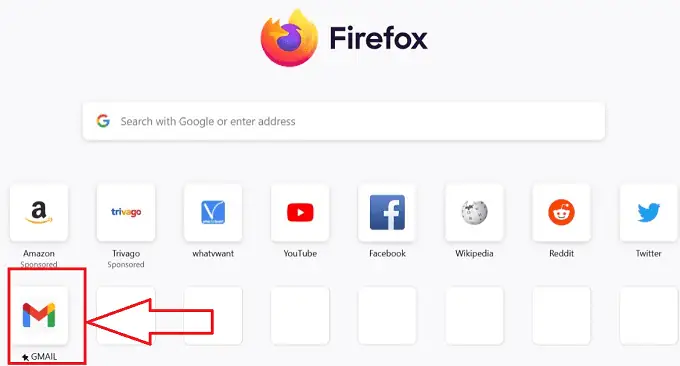
Bu blokta, küçük resimlerin firefox tarayıcısının yeni sekmesine nasıl ekleneceğine ilişkin prosedürü adım adım göstereceğiz.
Toplam Süre: 3 dakika
Adım-1: Firefox'u açın

Cihazınızın masaüstünde gerekli tarayıcı sembolüne tıklayarak Mozilla Firefox tarayıcısını masaüstünde açın.
Adım-2:Önceden Tanımlanmış Küçük Resimler
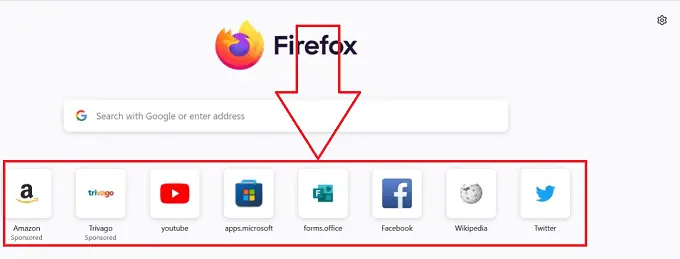
Gerekli Mozilla Firefox tarayıcısı yeni bir sekme ile açılacaktır ve burada önceden tanımlanmış bazı küçük resimleri bulabilirsiniz.
Adım-3: Ayarlar

Firefox tarayıcınızın sağ üst tarafında bulunan “Ayarlar” simgesine tıklayarak tarayıcının ayarlarını açın.
Adım-4: Kısayol Simgesi
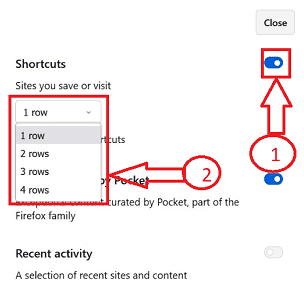
“Ayarlar” simgesine tıkladıktan sonra, birden fazla simge içeren bir alt pencere açılır, devre dışıysa etkinleştirmek için üstteki 'Kısayollar' simgesini seçin ve kısayollar simgesinin altındaki alt menüye tıklayın; eklenecek küçük resim satırları.
Adım-5: Değiştirilen Görünüm
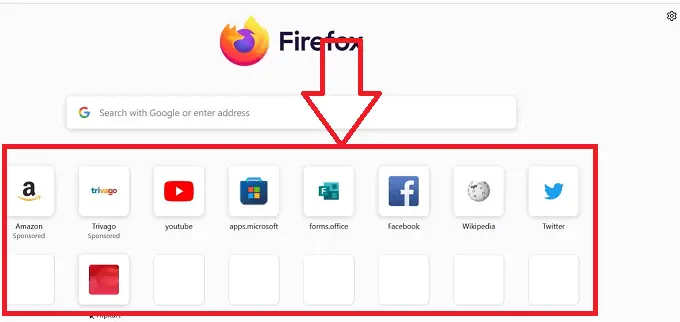
Ayarlar menüsüne eklenen satırlar sayesinde, sekmede tarayıcının küçük resim projeksiyonlarının değişen yapısını görebilirsiniz.
Adım-6: Simgeyi Düzenle
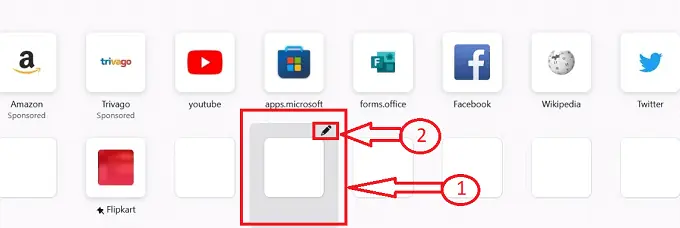
Fare işaretçisini küçük resim bölümündeki mevcut kare şeklindeki boş kutuların üzerine getirin, düzenleme simgesini temsil eden bir “Kalem” sembolü bulacaksınız, üzerine tıklayın.
Adım-7: Kısayol Menüsü
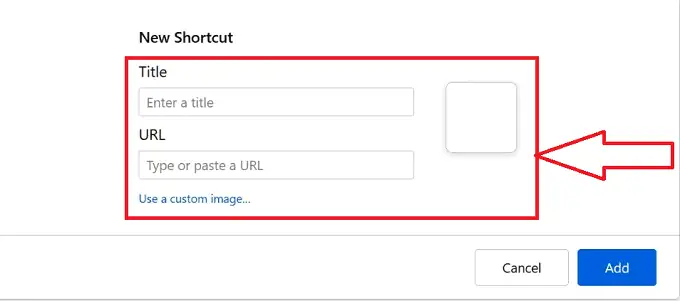
Düzenle simgesine tıkladığınızda, “Kısayol” başlığı ile yeni bir alt pencere açılır ve içinde iki metin kutusu bulunur, ilk metin kutusu küçük resmin “Başlığını” ve sonraki metin kutusu küçük resmin “URL”sini temsil eder. küçük resim.

Adım-8: Küçük Resmin Ayrıntıları
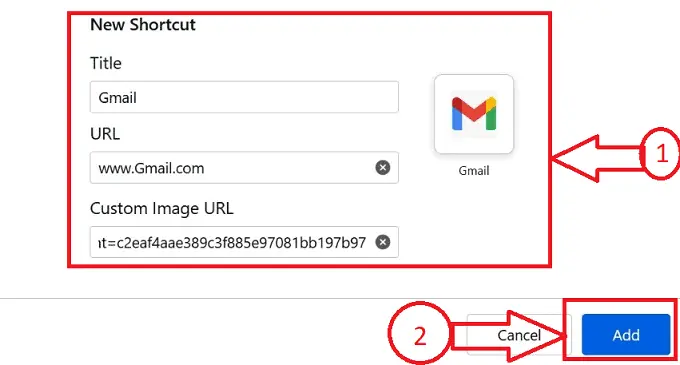
Görüntüyü yüklemek için web sitesi metin kutusunun "Başlık" metin kutusuna gerekli başlığı ve URL kutusuna web sitesinin "URL"sini yazın, "Özel görüntü" seçeneğimiz var web sitesinin tercih edilen görüntüsünü yüklemek için üzerine tıklayın ve “EKLE” düğmesine tıklayın.
Adım-9: Küçük Resim Eklendi
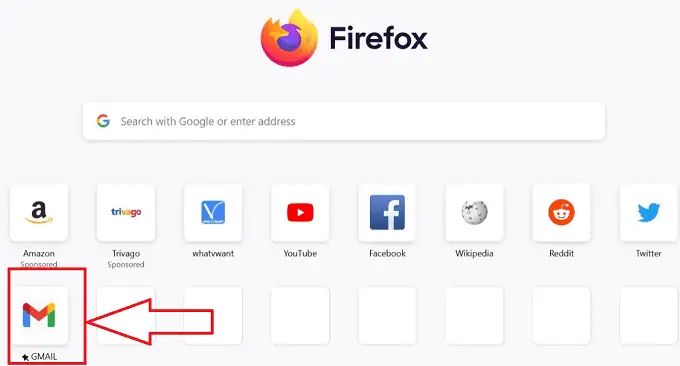
Yukarıdaki prosedürü izleyerek, Firefox tarayıcısındaki küçük resimleri herhangi bir kesinti olmadan başarılı bir şekilde değiştirebiliriz.
- İlgili: Yahoo Mail'e İmza Nasıl Eklenir (Adım Adım Kılavuz)
- Yahoo Mail Profil Resmi Nasıl Eklenir veya Değiştirilir?
Mozilla Firefox ana sayfamdaki küçük resmi nasıl değiştiririm?
Şimdi Mozilla Firefox ana sayfasındaki küçük resimleri değiştirmek için adım adım ayrıntılı prosedürü anlayalım.
- Cihazınızın masaüstünde gerekli tarayıcı sembolüne tıklayarak Mozilla Firefox tarayıcısını masaüstünde açın.

- Gerekli Mozilla Firefox tarayıcısı, tarayıcıya önceden eklenmiş bir dizi küçük resim ile yeni bir sekme ile açılacaktır.
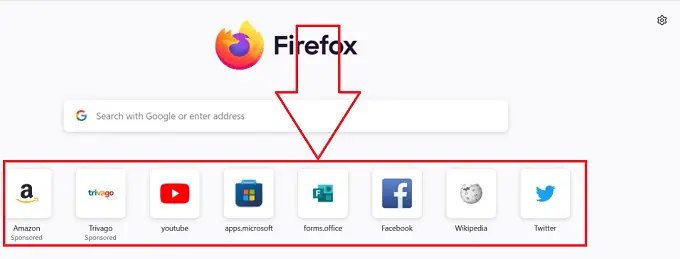
- Ana sayfada güncellemek veya değiştirmek istediğiniz gerekli küçük resmi bulun ve 3 yatay nokta ile temsil edilen “Diğer” simgesine tıklayın.
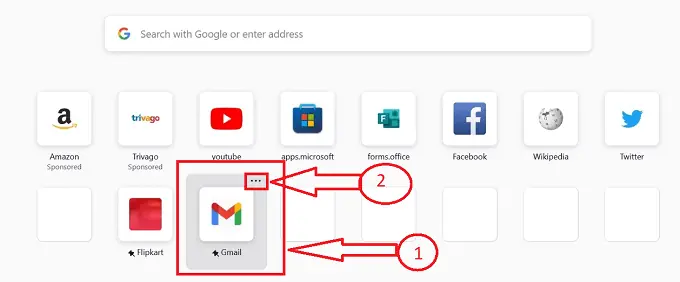
- 3 yatay nokta ile temsil edilen "Daha Fazla" simgesine tıkladıktan sonra birden fazla simge göreceksiniz, mevcut simgelerden "Düzenle" simgesine tıklayın.

- Düzenle simgesine tıkladığınızda, “Kısayol” başlığı ile yeni bir alt pencere açılır ve içinde iki metin kutusu bulunur, ilk metin kutusu küçük resmin “Başlığını”, sonraki ise “URL” ve önceden eklenen küçük resmin görüntüsü.
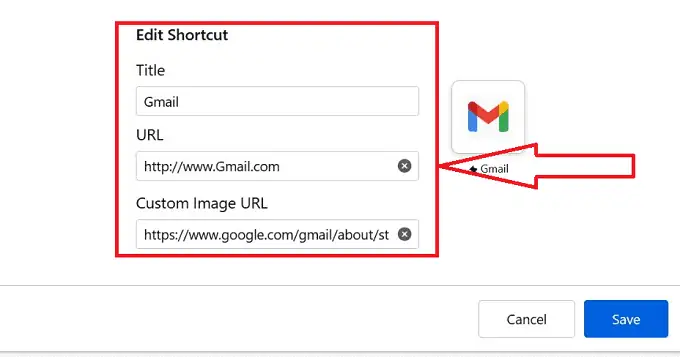
- Değiştirilecek küçük resmin gerekli başlığını, URL'sini ve resmini yazın ve uygun ayrıntıları ilgili metin kutularına girdikten sonra "Kaydet" düğmesine tıklayın.
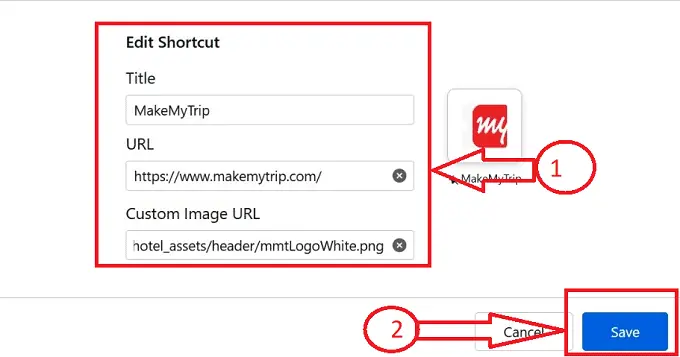
- İşte bu kadar, önceki küçük resminiz değiştirilecek ve Firefox tarayıcısındaki tercihlerinize göre yeni küçük resimle güncellenecektir.
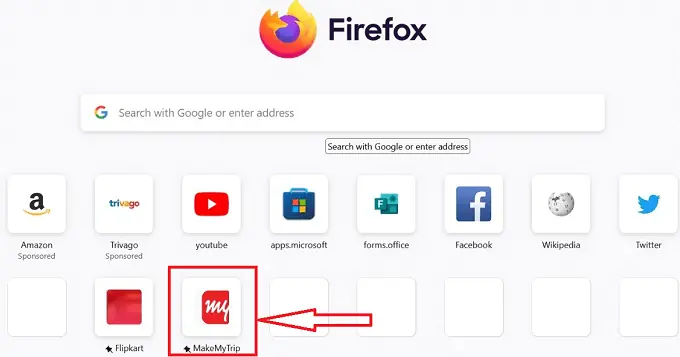
Yukarıdaki prosedürü izleyerek, Firefox tarayıcısındaki küçük resimleri herhangi bir kesinti olmadan başarılı bir şekilde değiştirebiliriz.
- İlgili: Gmail İmzası Nasıl Eklenir veya Değiştirilir veya Özelleştirilir
- Yahoo posta kişileri nasıl eklenir, görüntülenir ve düzenlenir
Mozilla Firefox ana sayfasından küçük resimler nasıl kaldırılır
Şimdi Mozilla Firefox ana sayfamdaki küçük resmi kaldırmak için adım adım ayrıntılı prosedürü inceleyelim
- Cihazınızın masaüstünde gerekli tarayıcı sembolüne tıklayarak Mozilla Firefox tarayıcısını masaüstünde açın.

- Gerekli Mozilla Firefox tarayıcısı, tarayıcıya önceden eklenmiş bir dizi küçük resim ile yeni bir sekme ile açılacaktır.
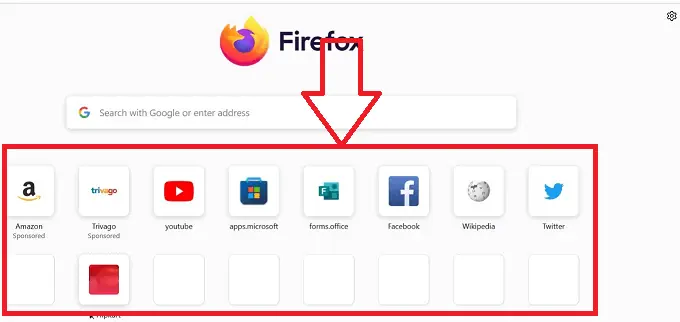
- Ana sayfada kaldırmak istediğiniz gerekli küçük resmi bulun ve 3 yatay noktayla temsil edilen “Diğer” simgesine tıklayın.
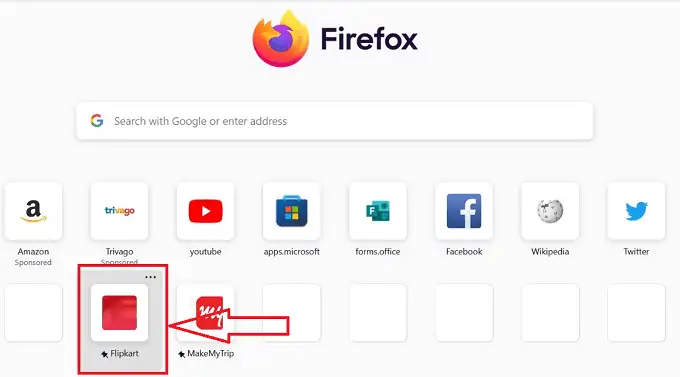
- 3 yatay nokta ile temsil edilen “Daha Fazla” simgesine tıkladıktan sonra birden fazla simge alacaksınız, mevcut simgelerden “Kapat” simgesine tıklayın.
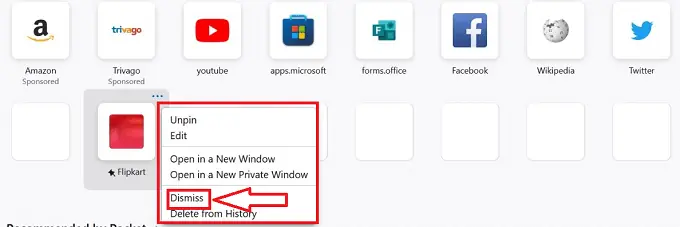
- “Kapat” simgesine tıkladığınızda, küçük resim Firefox tarayıcısından silinecek ve küçük resmin yokluğunu küçük resim projeksiyon bölümünde görebilirsiniz.
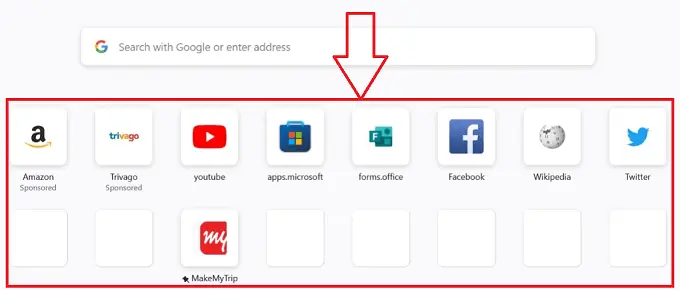
İşte bu kadar, önceki küçük resminiz Firefox tarayıcısında yukarıdaki prosedürü izleyerek herhangi bir kesinti olmadan başarıyla silinecektir.
- İlgili: Google Chrome'a Yeni Arama Motorları Nasıl Eklenir?
- MS Word ve Microsoft 365 Word'de Sayfa Sonu Nasıl Eklenir?
Çözüm
Son olarak, Firefox'un yeni sekme sayfasından küçük resimleri kaldırmak için hızlı ve kolay bir tekniktir ve kullanıcıların göz atmalarını kişiselleştirmelerine ve favori web sitelerini daha erişilebilir hale getirmelerine olanak tanır. Firefox, sık ziyaret edilen web sitesi küçük resimlerinden yeni sekme ekranından kurtulmanın hızlı ve kolay bir yolunu sunar. Kullanıcılar, gizliliklerine değer veriyorlarsa veya daha yapılandırılmış bir gezinme deneyimini tercih ediyorlarsa, bu basit talimatları izleyerek Firefox'taki küçük resimleri kolayca silebilir.
Umarım bu eğitim size Mozilla firefox Ana sayfasına küçük resim ekleme konusunda yardımcı olmuştur. Bir şey söylemek istiyorsanız, yorum bölümlerinden bize bildirin. Bu makaleyi beğendiyseniz, lütfen paylaşın ve daha fazla Teknik ipucu için Facebook, Twitter ve YouTube'da WhatVwant'ı takip edin.
- İlgili: PDF'de görüntü ekleme ve düzenleme – 18 Harika yol
- Ücretsiz Çevrimiçi ve Çevrimdışı Yöntemlerle PDF'ye Nasıl Filigran Eklerim?
Mozilla firefox'ta küçük resimler nasıl eklenir - SSS
Küçük resimler neden Firefox'ta görünmüyor?
Hiç küçük resim görmüyorsanız, bunun nedeni Firefox'un önbellek temizleme olabilir. Firefox küçük resimleri saklamak için önbelleği kullanır, bu nedenle önbellek Firefox'tan çıkışta veya bir disk temizleyici kullanılarak temizlenirse, sayfada artık küçük resimler olmaz.
Firefox ana sayfamı nasıl kendime ait yapabilirim?
Özelleştirme sayfasını ziyaret edebilirsiniz.
Ana sayfayı özelleştir düğmesi, Firefox ana sayfasının altında bulunur. Özelleştirme penceresine erişmek için o düğmeyi tıklayın.
Firefox'ta nasıl resim ekleyebilirim?
Hızlı Görüntü Engelleyici sayfasında Firefox'a Ekle seçeneğini belirleyerek bu uzantıyı yükleyebilirsiniz. Ardından, Firefox'un URL adres çubuğunda bir Hızlı Görüntü Engelleyici düğmesi görünecektir. Bazı fotoğraflar içeren bir web sitesi açmak için bu düğmeyi tıklayın.
Küçük resimlerin bağlantılarını nasıl görüntüleyebilirim?
Bağlantınızın URL'sinin altındaki Küçük resim simgesi seçeneğini belirleyin. Küçük Resim Ayarla'ya basın. Kendi küçük resminizi yüklemekle Tabler Simgeleri seçeneğinden birini seçmek arasında seçim yapın. Bağlantınız artık simgenizi içerecektir.
